Enkle måder at rotere video online eller på Windows/Mac
Mange sådanne velkendte scenarier skete for mange individer. For eksempel har du taget en video og indset, at den ikke var i den rigtige retning. Denne omstændighed kan forekomme, uanset om du bruger et kompaktkamera eller en mobiltelefon til at optage. I betragtning af situationen tænker du sandsynligvis på at starte forfra og genoptage. Den gode nyhed er, at du kan rotere videoen, så du ikke behøver at optage den igen. Når det er sagt, vil vi her dække enkle og lette måder at roter video online og offline.
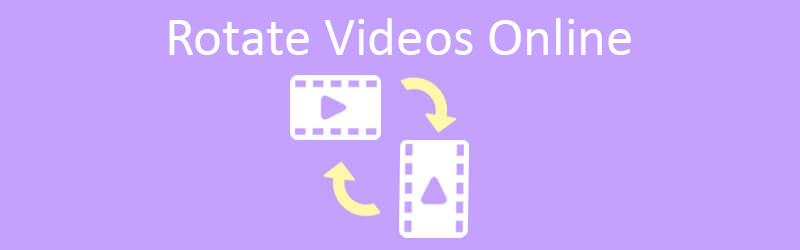
- Del 1. Sådan roteres en video online
- Del 2. Professionel måde at rotere en video på Windows og Mac
- Del 3. Ofte stillede spørgsmål om roterende videoer online
Del 1. Sådan roteres en video online
1. Clideo
Først på listen er Clideo. Dette værktøj til videorotation giver dig mulighed for effektivt at ændre videobilledernes retning fra lodret til vandret. Desuden har dette program mulighed for at analysere næsten alle almindelige videoformater som MP4, MOV, AVI og mange flere. Den eneste ulempe er, at dens uploadtid er lidt lang. Ikke desto mindre er det sådan, du kan roter video online gratis ved hjælp af denne online app.
Trin 1. For at komme i gang med programmet skal du åbne en webbrowser på din computer og navigere til dens officielle webside. Klik på Alle værktøjer fra hovedgrænsefladen og se efter Roter video fungere.
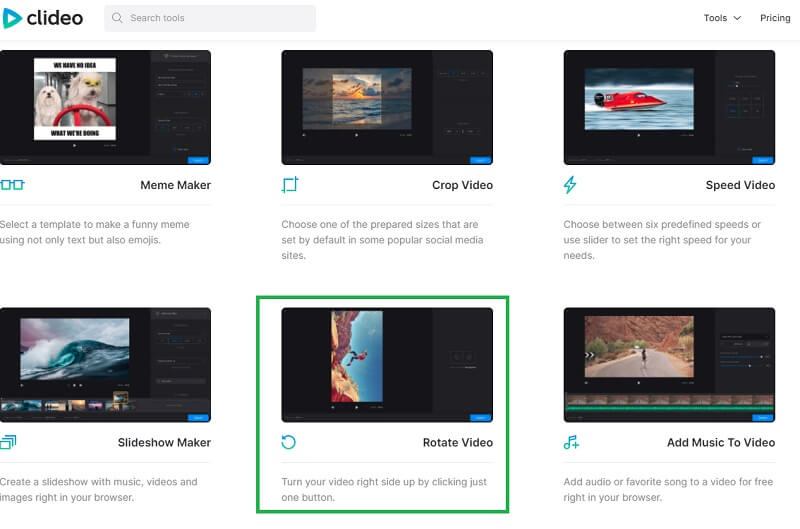
Trin 2. Klik på Vælg fil knappen for at uploade en fil fra dit lokale drev. Find den video, du har brug for, og lad værktøjet analysere det. Derudover kan du indlæse filer til programmet via URL såvel som fra skyen.
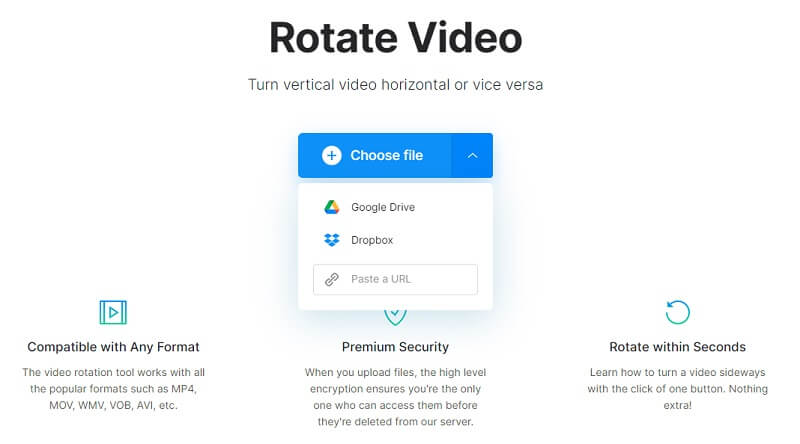
Trin 3. Derefter afspilles et eksempel i værktøjets editor. Hvis du vil rotere min video online, skal du bruge Rotere knapperne på den højre del af redigeringsgrænsefladen. Når den roteres, viser den måling af rotation i grad.
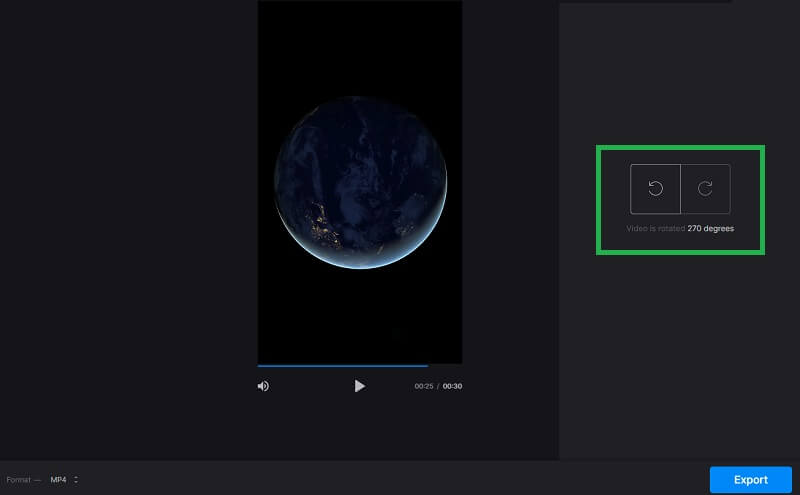
Trin 4. Du kan vælge output som du vil ved at klikke på formatmenuen nederst til venstre i grænsefladen. Klik derefter på Eksport -knappen og værktøjet skal behandle videoen som følge heraf. Når det er gjort, skal du klikke på Hent knappen for at gemme det på dit lokale drev.
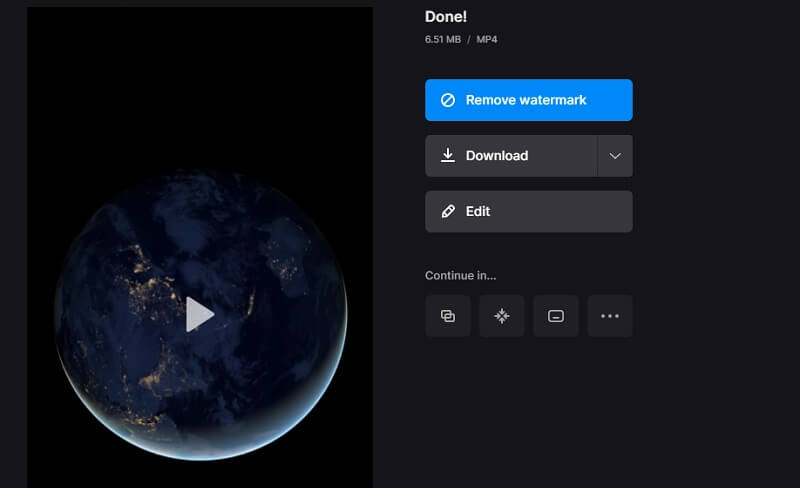
2. Clipchamp
Når du har brug for et andet værktøj, der hjælper dig med at rotere video permanent online, er Clipchamp et godt valg. Da det fungerer på en browser, kan du bruge værktøjet med ubegrænset eksport, så længe du vil. Derfor kan du rotere og eksportere videoer uden at blive begrænset af antallet af videoer, du kan behandle. Det er bare, at du skal tilmelde dig en konto. På det tidspunkt har du adgang til dens funktioner. Hvis du undrer dig over, hvordan du roterer et videoklip online, kan du tjekke trinene herunder.
Trin 1. Start Clipchamp i din browser, og klik på Prøv gratis knappen på hovedgrænsefladen. Vælg, om du vil registrere ved hjælp af din Microsoft, Gmail, Facebook. Derefter skal du omdirigeres til dens hjemmeside for videooprettelse.
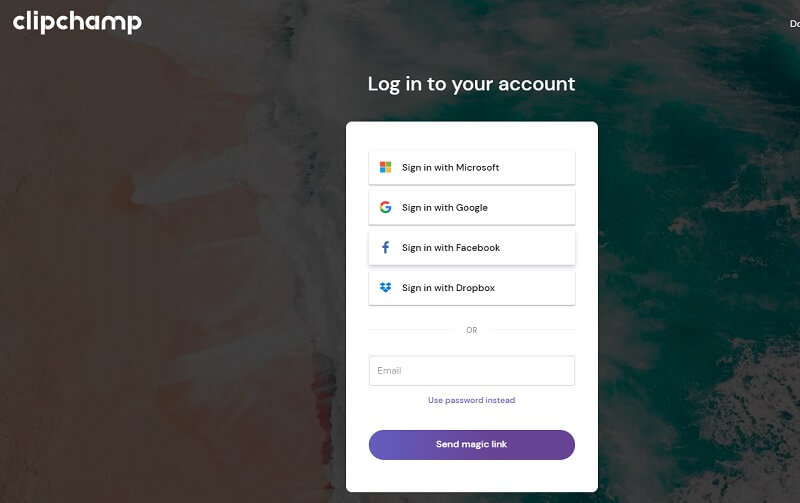
Trin 2. Herfra kan du vælge en skabelon, du vil indarbejde i din video. Eller start forfra ved at klikke på Opret en video knap.
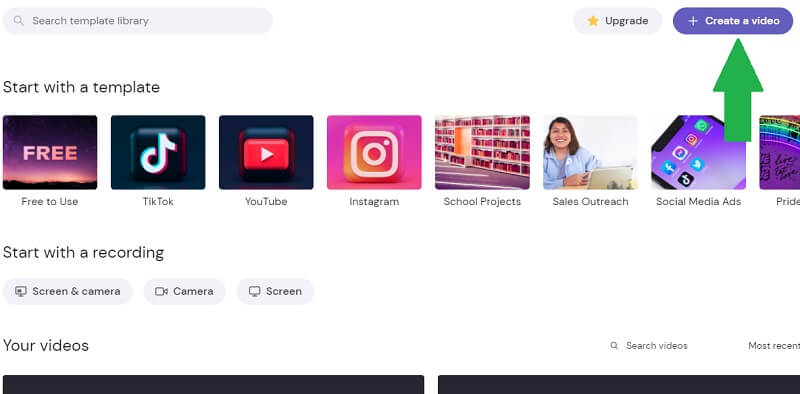
Trin 3. Klik nu på Plus sign-knap i værktøjslinjen i venstre side. Gennemse den mappe, hvor din målvideo er placeret, og upload den til programmet. Du kan også importere fra skyen eller fra din mobiltelefon ved hjælp af dette værktøj. Træk og slip derefter videoen til tidslinjen.
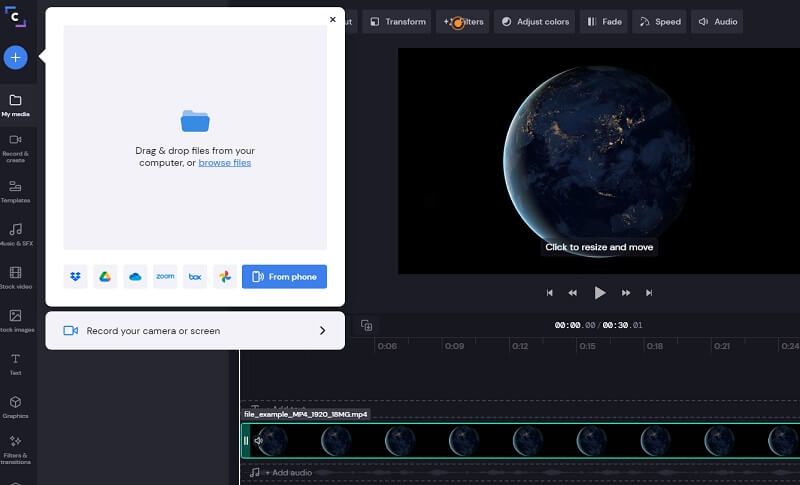
Trin 4. For at demonstrere, hvordan denne online video roterer software, skal du vælge videoen på tidslinjen og klikke på Transform knappen fra værktøjslinjen ovenfor. Brug Rotere knapper for at ændre videoens retning. Klik på Eksport knappen, vælg eksportopløsning, og tryk derefter på Blive ved at gengive videoen.
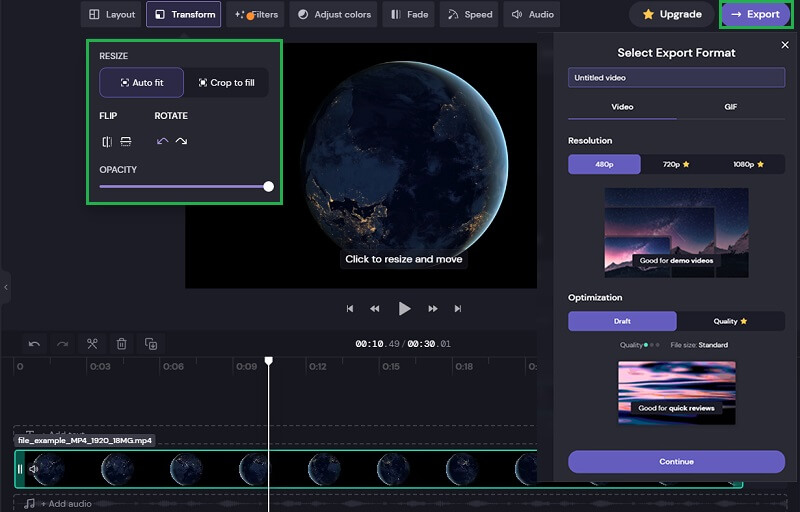
3. Kapwing
Du kan også bruge Kapwing er en online løsning til at rotere video YouTube online eller internetvideoer. Det giver dig mulighed for at rotere videoer for at ændre orienteringen af en video, for ikke at nævne, at du kan lave videoer baseret på visningsretningen for forskellige sociale mediekonti. Så hvis du vil sende videoen til IGTV, Facebook eller Snapchat, kan dette værktøj korrigere videoens retning lige fra din browser. For at vide, hvordan du bruger dette program, skal du følge nedenstående trin.
Trin 1. Få adgang til det officielle websted for værktøjet ved hjælp af din browser. På hovedsiden kan du klikke på Start redigering knappen for straks at få adgang til redigeringspanelet for denne online software.
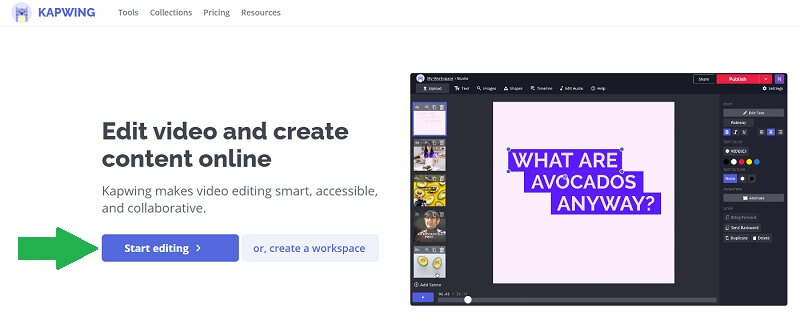
Trin 2. Upload en fil enten fra det lokale drev eller fra din Google Drev -konto og Google Fotos. Herfra kan du rotere video online gratis 1 GB. Du kan også kopiere og indsætte linket til den video, du vil redigere.
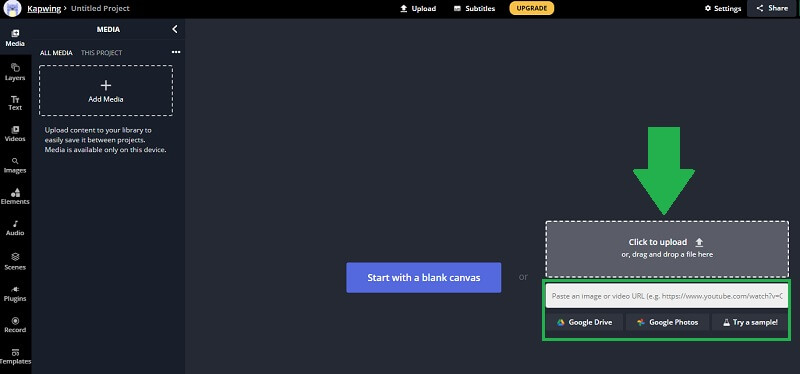
Trin 3. Du kan rotere klippet ved at vælge en video fra forhåndsvisningen. Hold markøren til ikonet Roter, og flyt musen, indtil du får den ønskede retning. På højre værktøjslinje kan du bruge Rotere knapper for at ændre videoens retning.
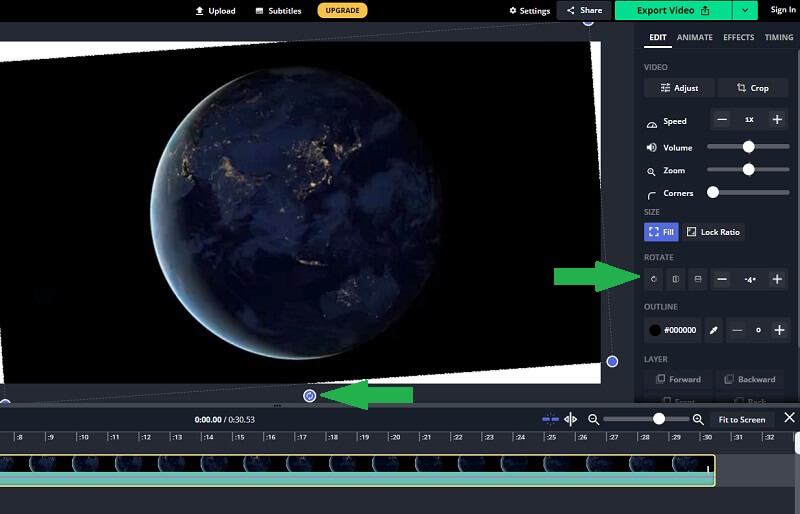
Trin 4. Når videoen endelig er i den rigtige retning, skal du klikke på Eksporter video knappen øverst til højre i grænsefladen. Vent på, at gengivelsesprocessen er færdig, og derefter kan du downloade videoen bagefter.
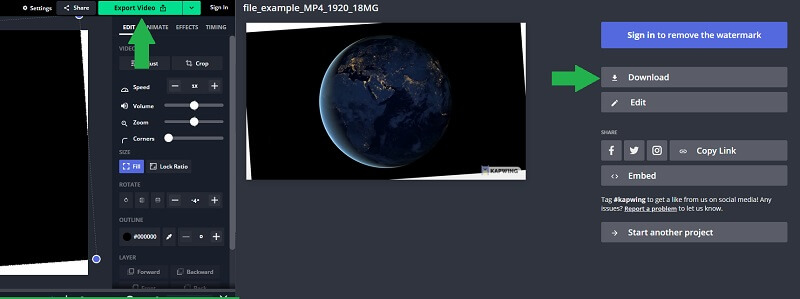
Del 2. Professionel måde at rotere en video på Windows og Mac
Der er ingen tvivl om, at online værktøjer er praktiske. Men der er tidspunkter, hvor du skal arbejde offline for at rotere en video, når internettet ikke er tilgængeligt. Vidmore Video Converter er en fantastisk app, som du kan bruge. Med bare et par klik kan du rotere en video og endda vende videoen på hovedet. Desuden kan den rotere to eller flere videoer på samme tid med præcise og præcise resultater. Derfor, hvis du har brug for at rotere en lang række videoer offline, er dette den rigtige pasform til dine behov. Følgende er trinene til, hvordan du kan bruge dette program.
Trin 1. Start Vidmore Video Converter
Det første du skal gøre er at downloade programmet på din computer. Installer det, og du vil se værktøjets intuitive interface.
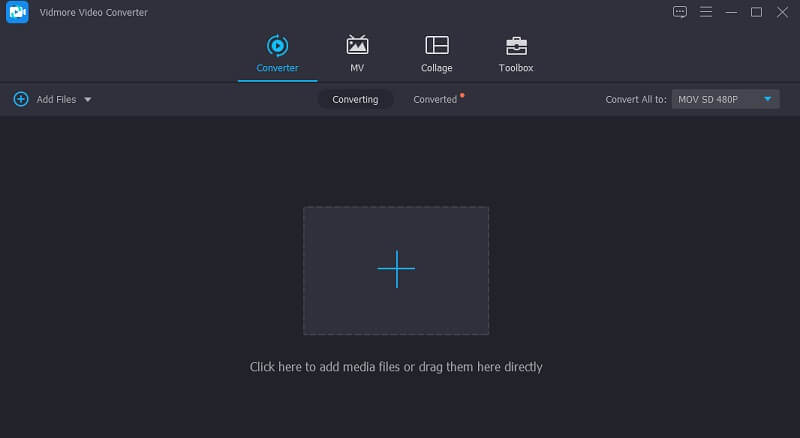
Trin 2. Tilføj fil til programmet
Der er to måder at indlæse filen ved hjælp af dette værktøj. Du kan trække og slippe filen direkte til programmets grænseflade eller klikke på Plus sign -knap, og find målvideoen.
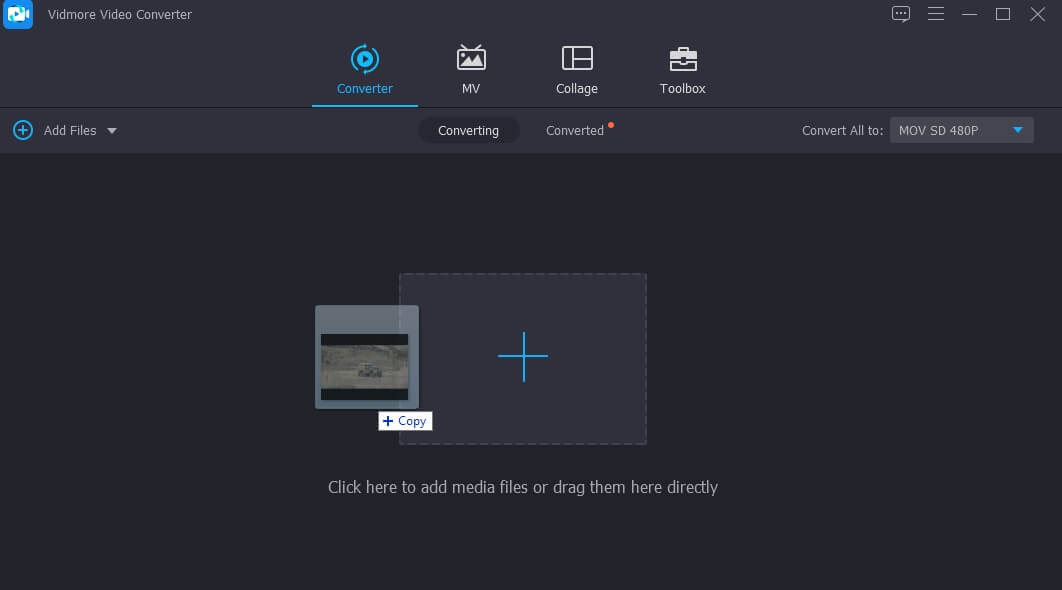
Trin 3. Drej videoklippet
Klik på Redigere ikon, der ligner en tryllestav. Fra redigeringspanelet skal du bruge Rotér -knapperne til at dreje til højre eller venstre, indtil du får den rigtige orientering af videoen. Hvis du er tilfreds med output, skal du klikke på Okay knappen for at anvende ændringerne.
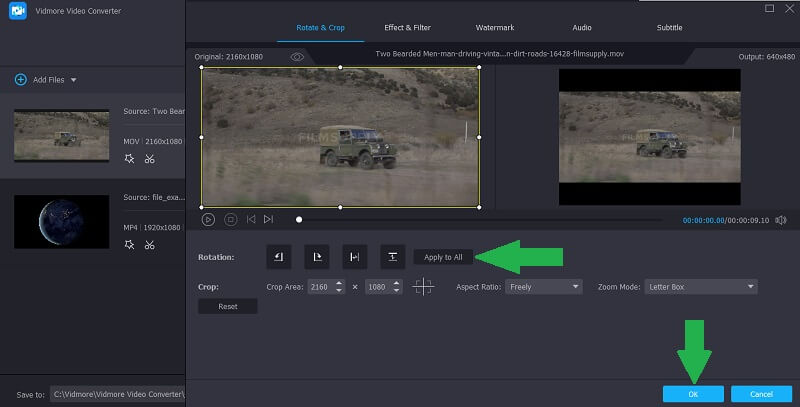
Trin 4. Gem videooutput
Vælg derefter et outputformat til din video. Klik på Profil menu, og vælg fra de tilgængelige videoformater. Vælg nu en fildestination, hvor du vil gemme videoen, og klik på Konverter alle knappen for at fortsætte til eksportprocessen. Når eksportopgaven er udført, skal videoen vises i destinationsmappen.
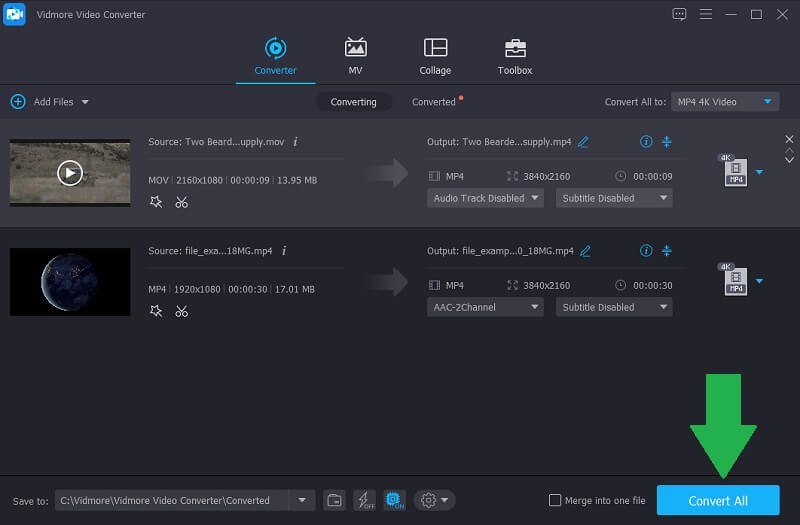
Del 3. Ofte stillede spørgsmål om roterende videoer online
Kan jeg rotere videoer på Windows?
Ja. Du kan rotere videoer ved hjælp af Video Editor -appen på din Windows 10. Det er gratis og meget let. Dette gælder dog kun for Windows -pc, der kører Windows 10.
Hvad er forskellen mellem at rotere og vende?
Når du roterer en video, drejer den videoen på sin akse i en bestemt vinkel. Flipping betyder på den anden side at afspejle videoen vandret eller lodret.
Sådan roteres en YouTube -video?
Der er ikke meget forskel, når du roterer en video taget fra dit kamera eller din mobiltelefon. Du kan følge den samme procedure ovenfor, når du prøver at rotere YouTube -videoer.
Konklusion
Værktøjerne ovenfor hjælper dig med garanti effektivt roter videoen online og offline for at få den rigtige videoorientering. Der er to metoder nævnt i indholdet. Hver metode giver bekvemmelighed for forskellige brugere. Du kan vælge blandt de tre første værktøjer, hvis du vil rotere videoer uden at installere software. På den anden side kan du vælge sidstnævnte løsning for at få din ønskede videoorientering ved hjælp af et fuldt udstyret videorotationsværktøj, der fungerer til Windows og Mac.
Videoredigering
-
Roter video
-
Vend video
-
Flet video



